Las herramientas de selección te servirán para aislar una parte de la imagen, de forma que puedas modificarla, sin alterar el resto de la misma.
Podrás hacer cualquier operación sobre la parte de la imagen que has aislado, como rotarla, cortarla, borrarla, etc. y todo esto lo harás sin afectar al conjunto de la imagen, sino solo a esa zona seleccionada.
- Selección rectangular (Rectángulo). Si quieres que la selección sea cuadrada, a la vez que arrastras el ratón debes mantener pulsada la tecla Shift (May)
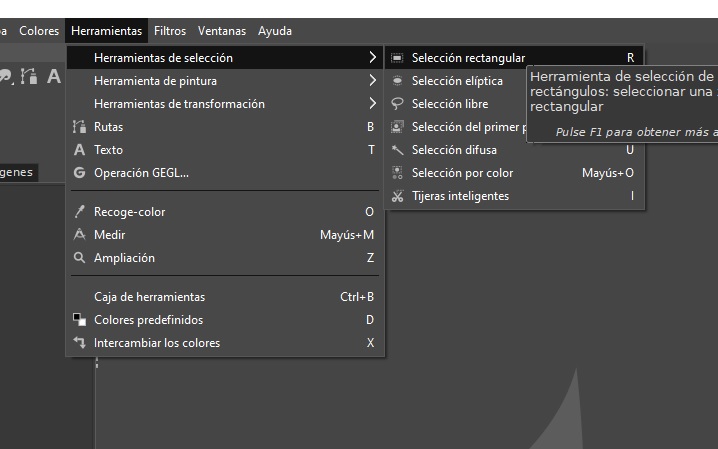
(Elaboración propia.) - Selección elíptica (Elipse). Si quieres que la selección sea circular, a la vez que arrastras el ratón debes mantener pulsada la tecla Shift (Mayúsculas).
- Selección libre (Lazo). Realizarás las selecciones con el ratón a mano alzada.
- Selección difusa (Varita mágica). Seleccionas regiones continuas con los píxeles del mismo color.
- Selección por color (Dedo selector). Seleccionas todas las zonas de la imagen con el mismo color, aunque no sean continuas.
- Selección por puntos (Tijeras inteligentes). Con las tijeras iras creando puntos a cada clic de ratón y las líneas entre ellos se irán ajustando a las líneas de color de la imagen. Tienes que hacer coincidir el último punto con el primero para cerrar la selección.
- Selección por curvas (curva Bèzier). Si seleccionas por curvas Bèzier los puntos de control van creando una ruta que después podrás manipular para hacerla coincidir con la imagen. Una vez hayas acabado la ruta, para crear la selección tendrás que hacer clic en el botón situado en las propiedades de la herramienta con el texto "crear una selección desde la ruta".
Cada vez que seleccionas una herramienta del cuadro de herramientas se modifica el aspecto de la parte inferior del cuadro, donde se encuentran las opciones de la herramienta que en esos momentos tienes entre manos.
Se denomina curvas de Bézier a un sistema para el trazado de dibujos técnicos, en el diseño aeronáutico y de automóviles.